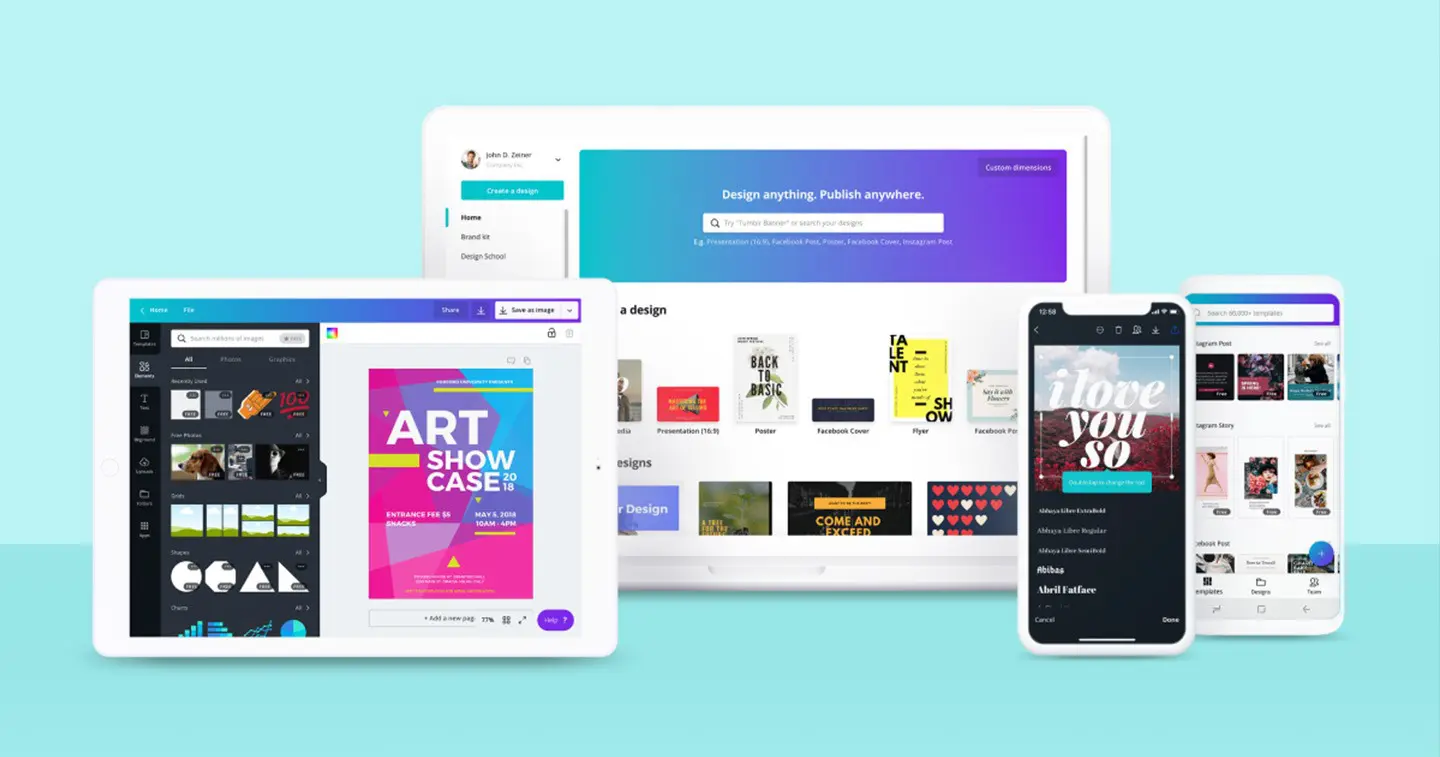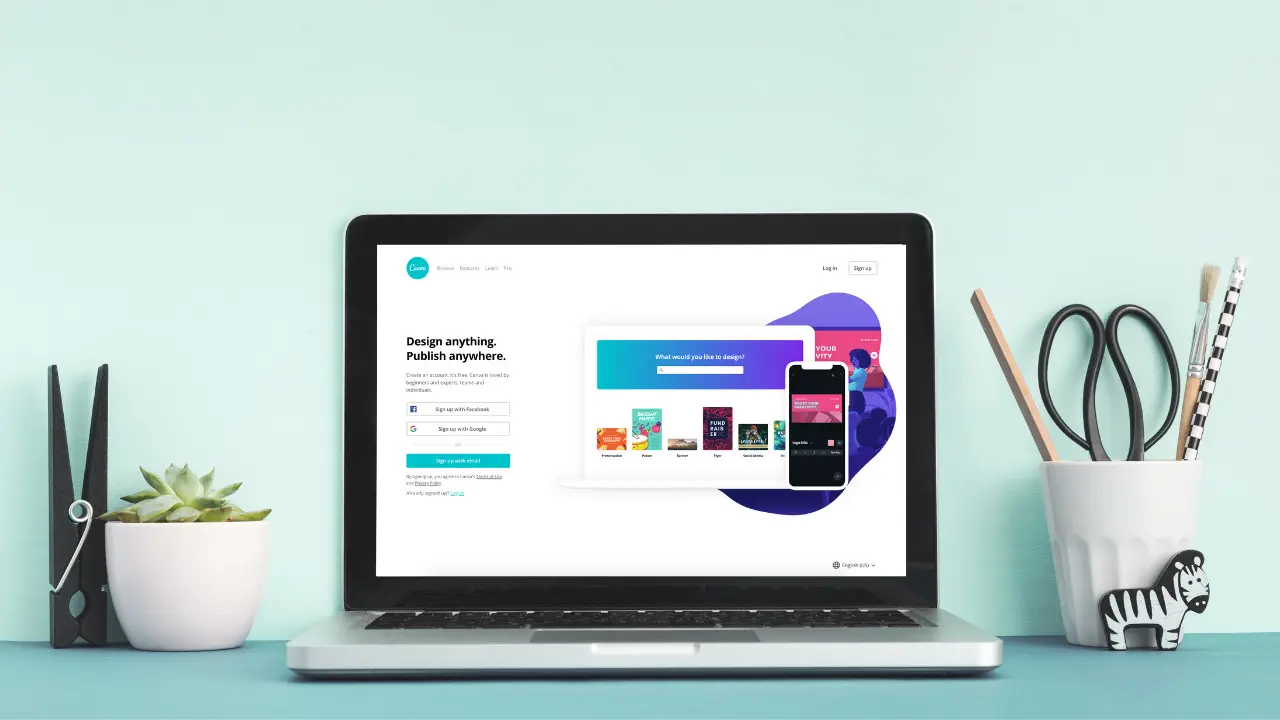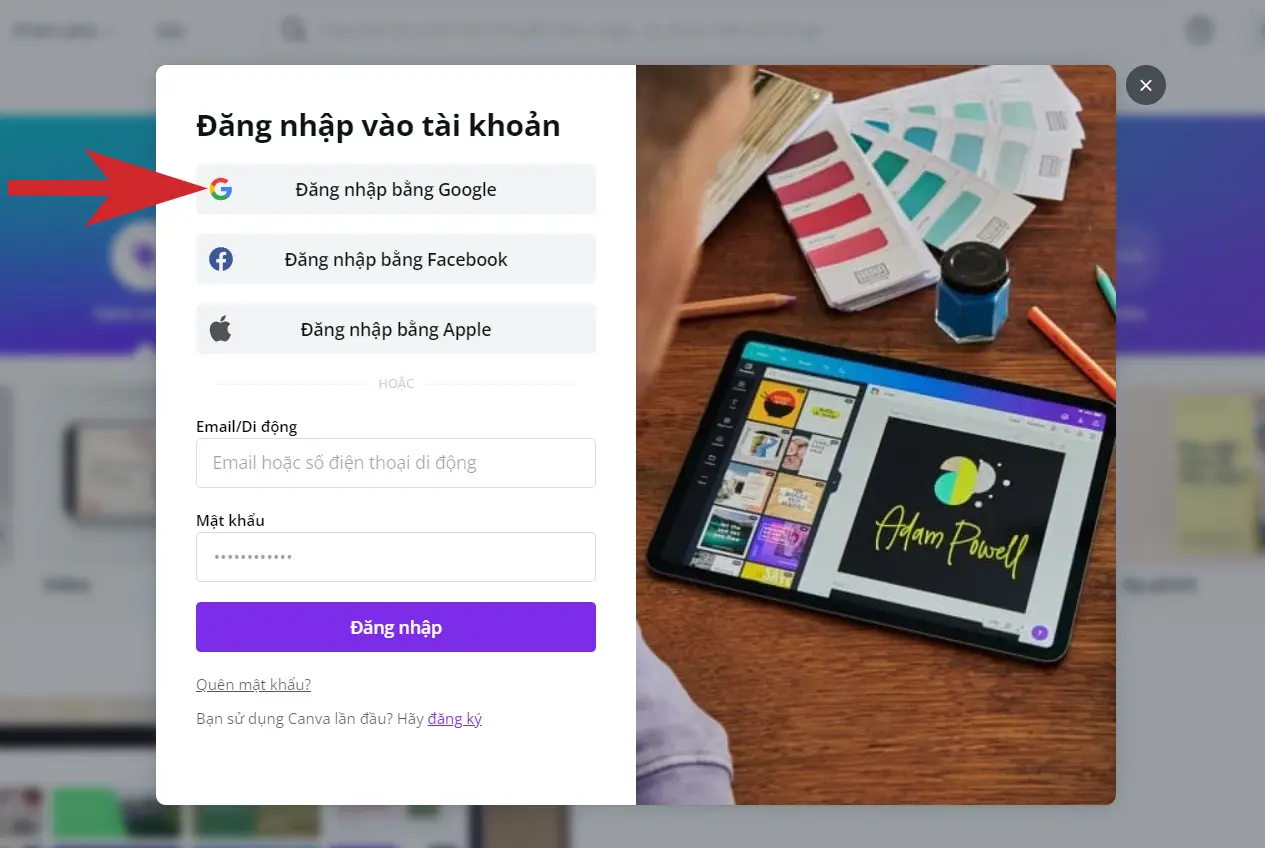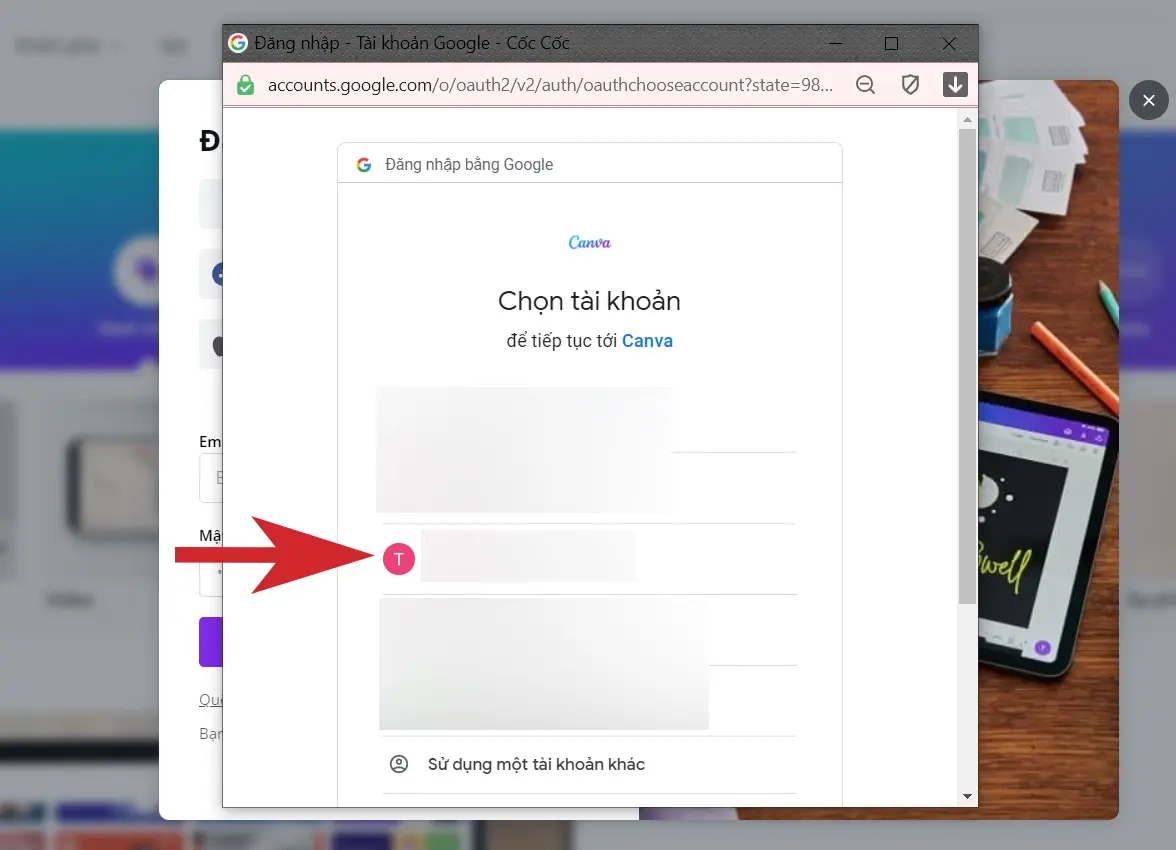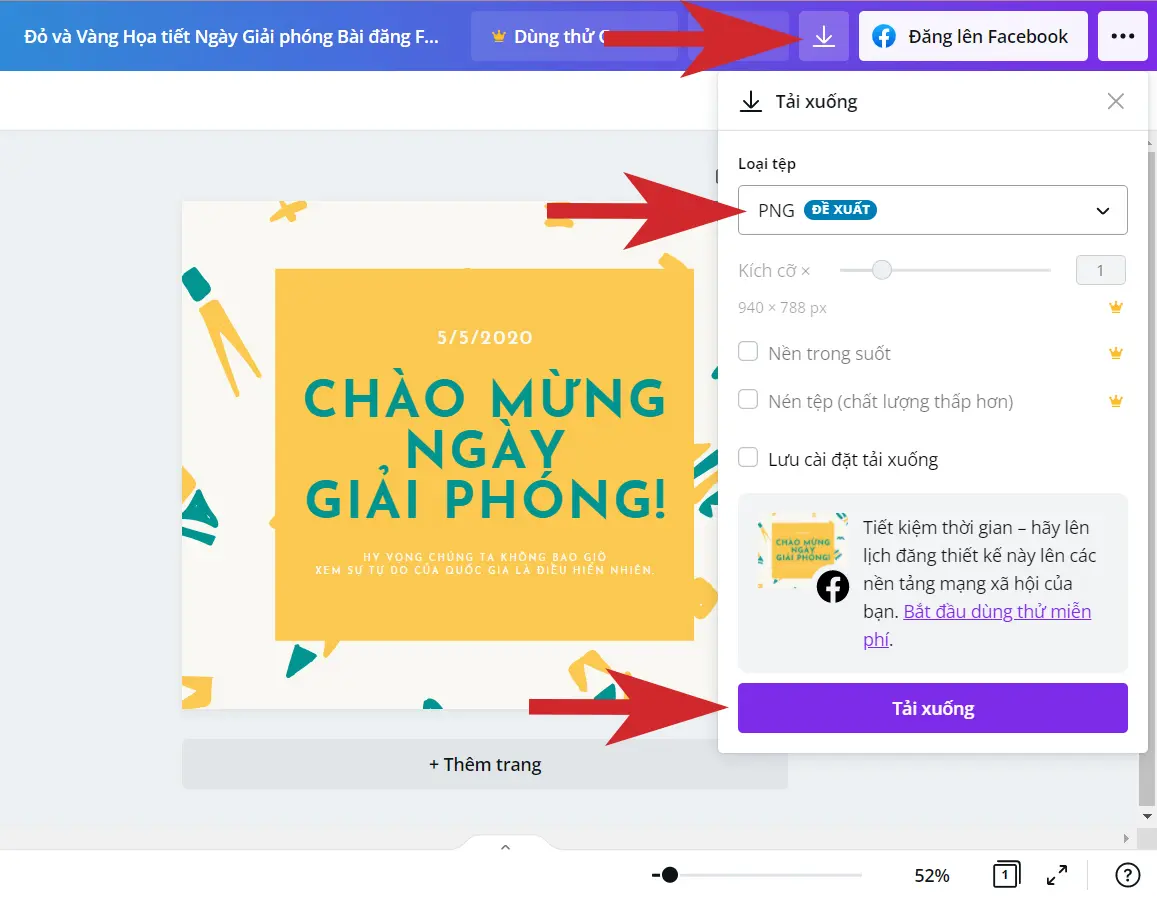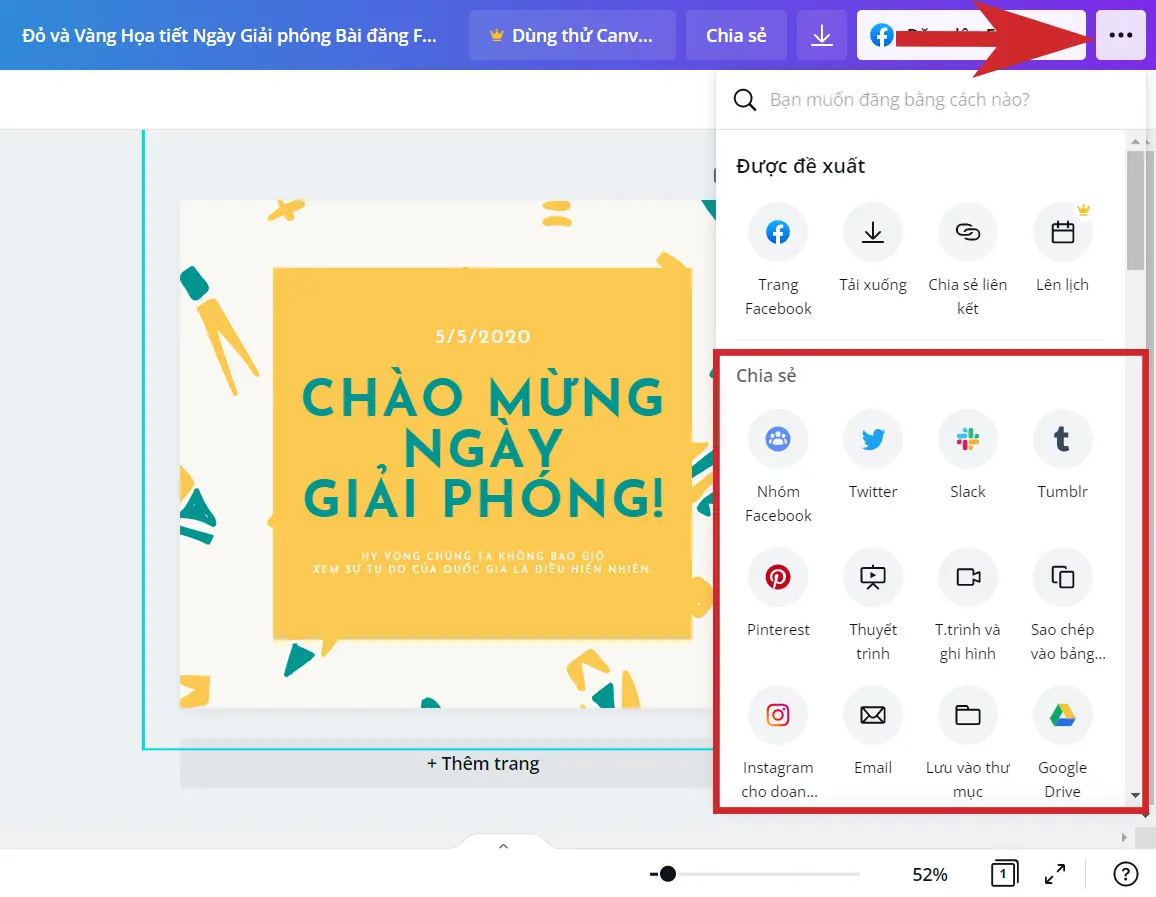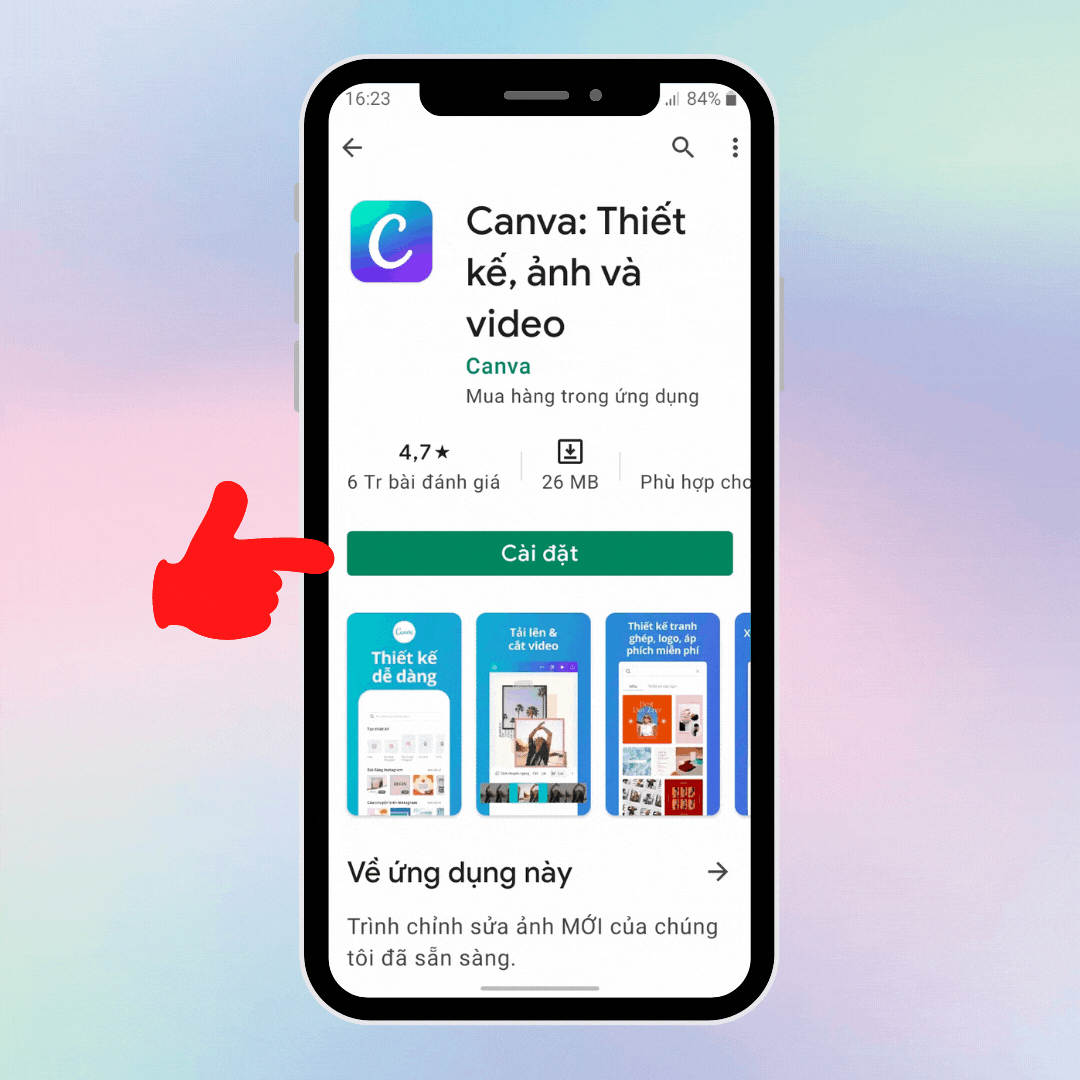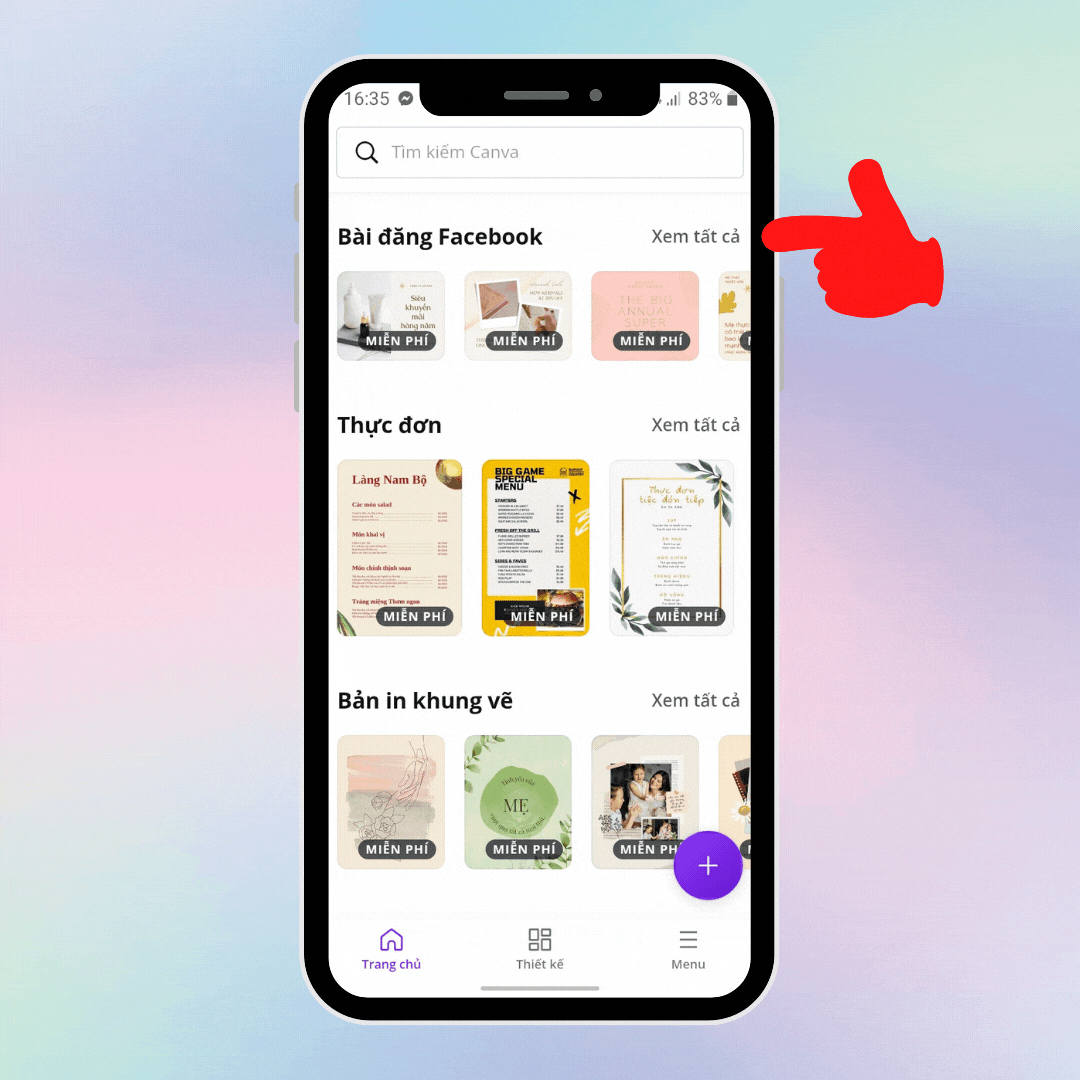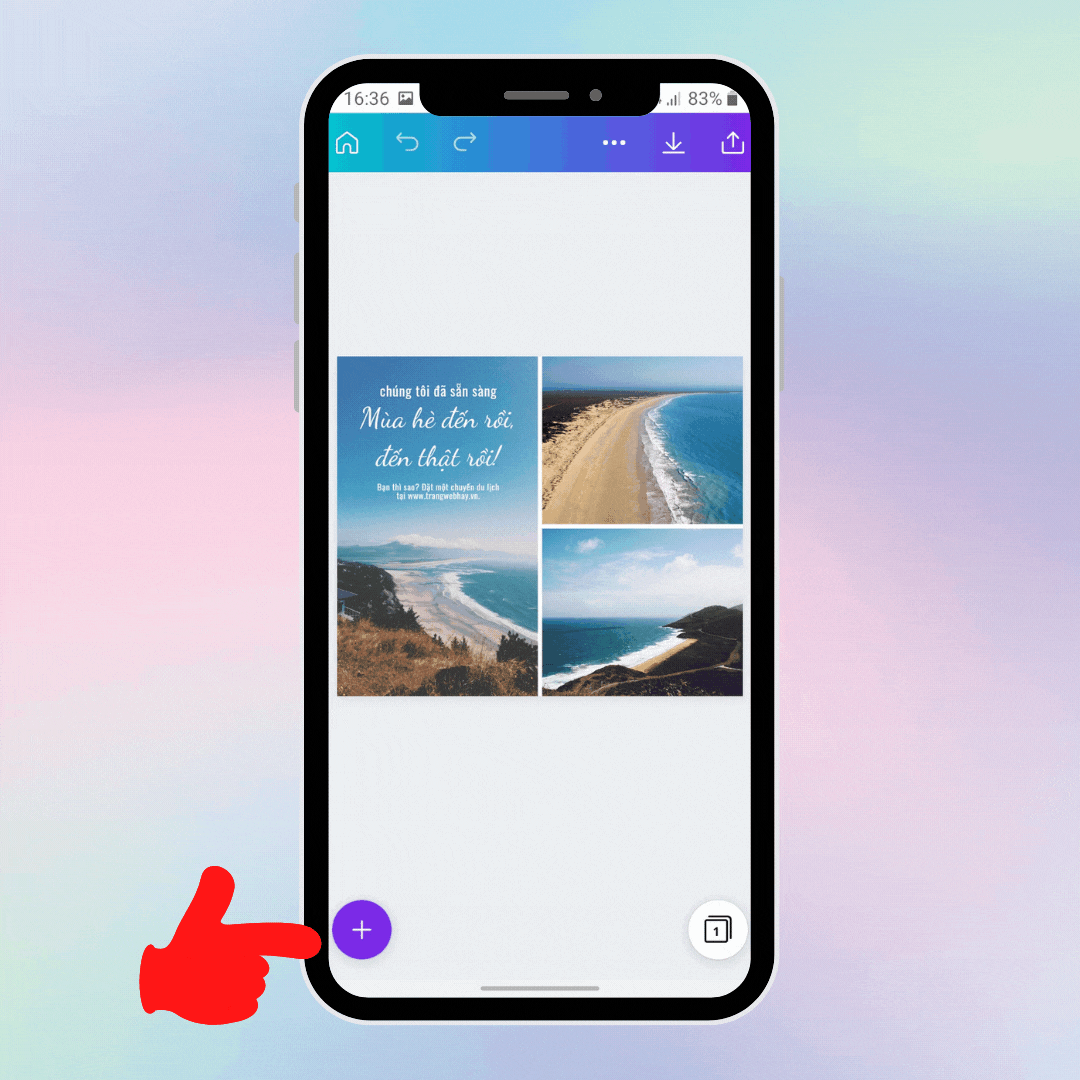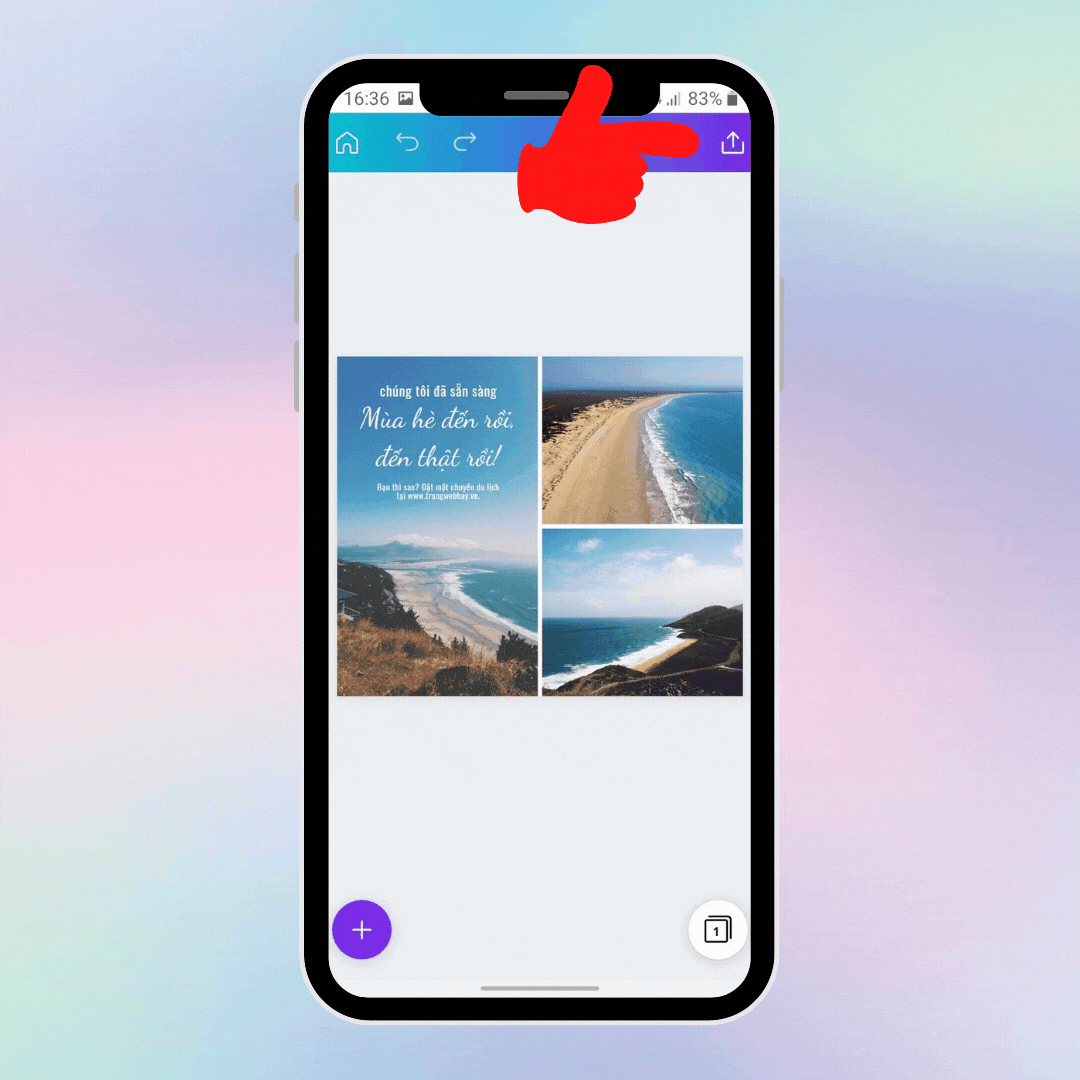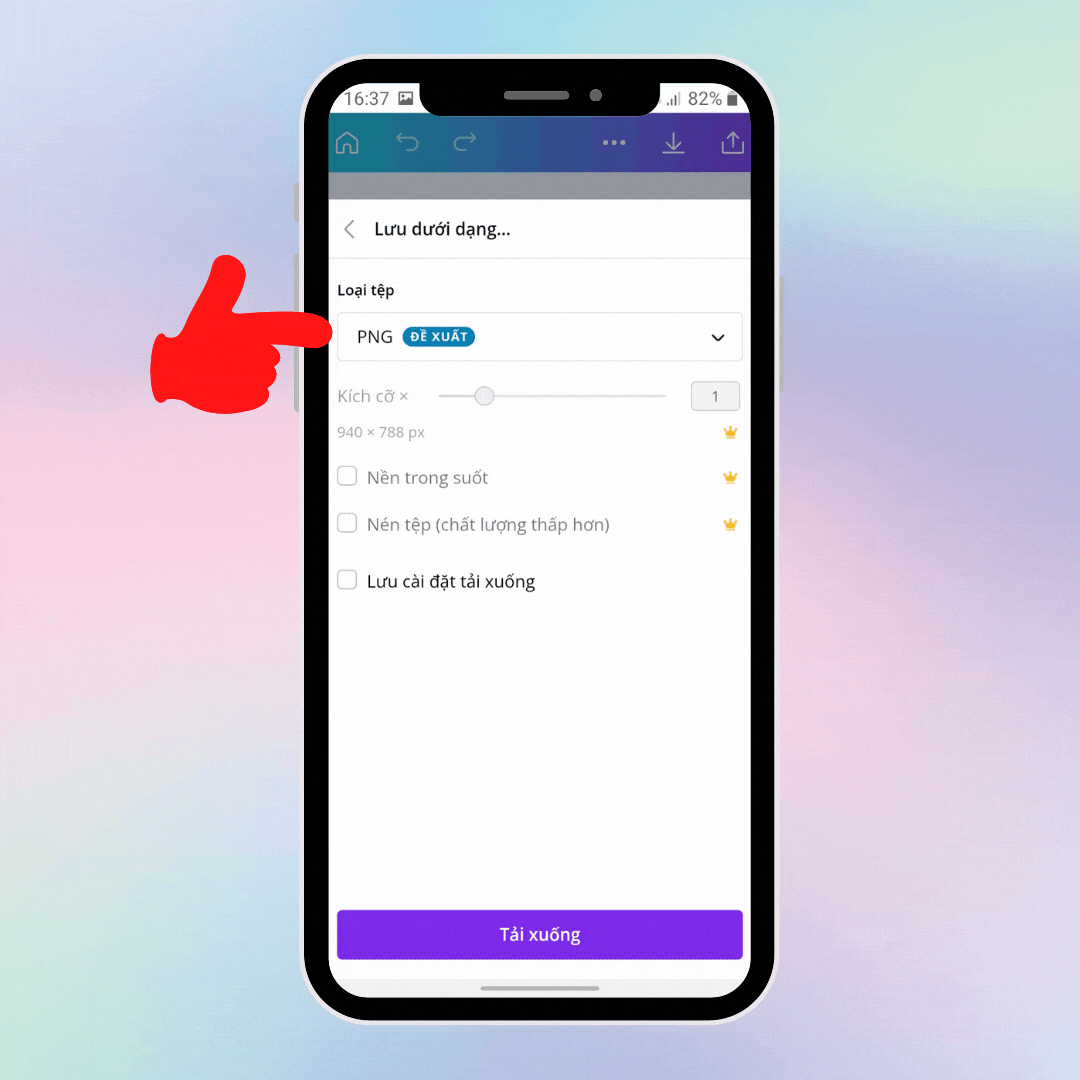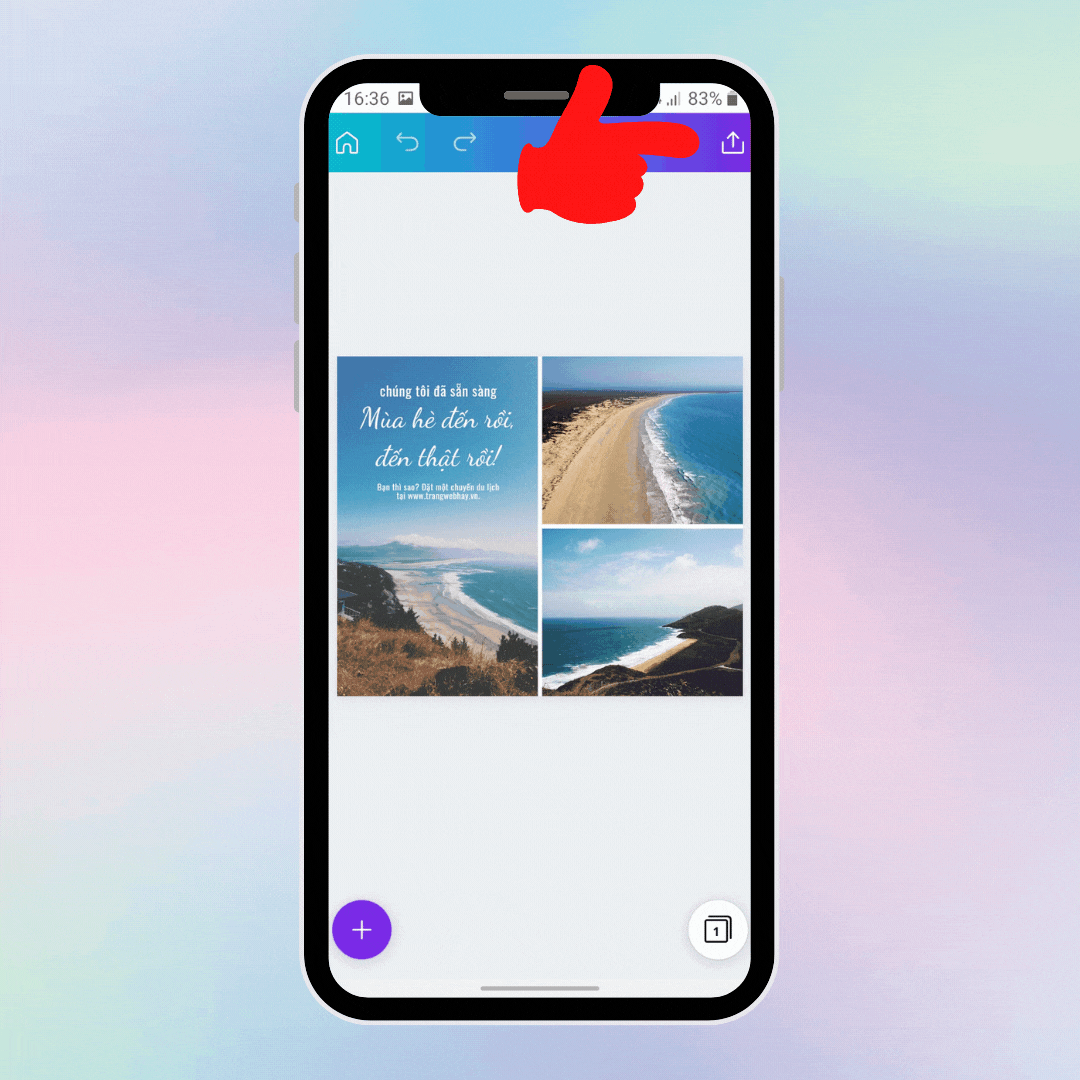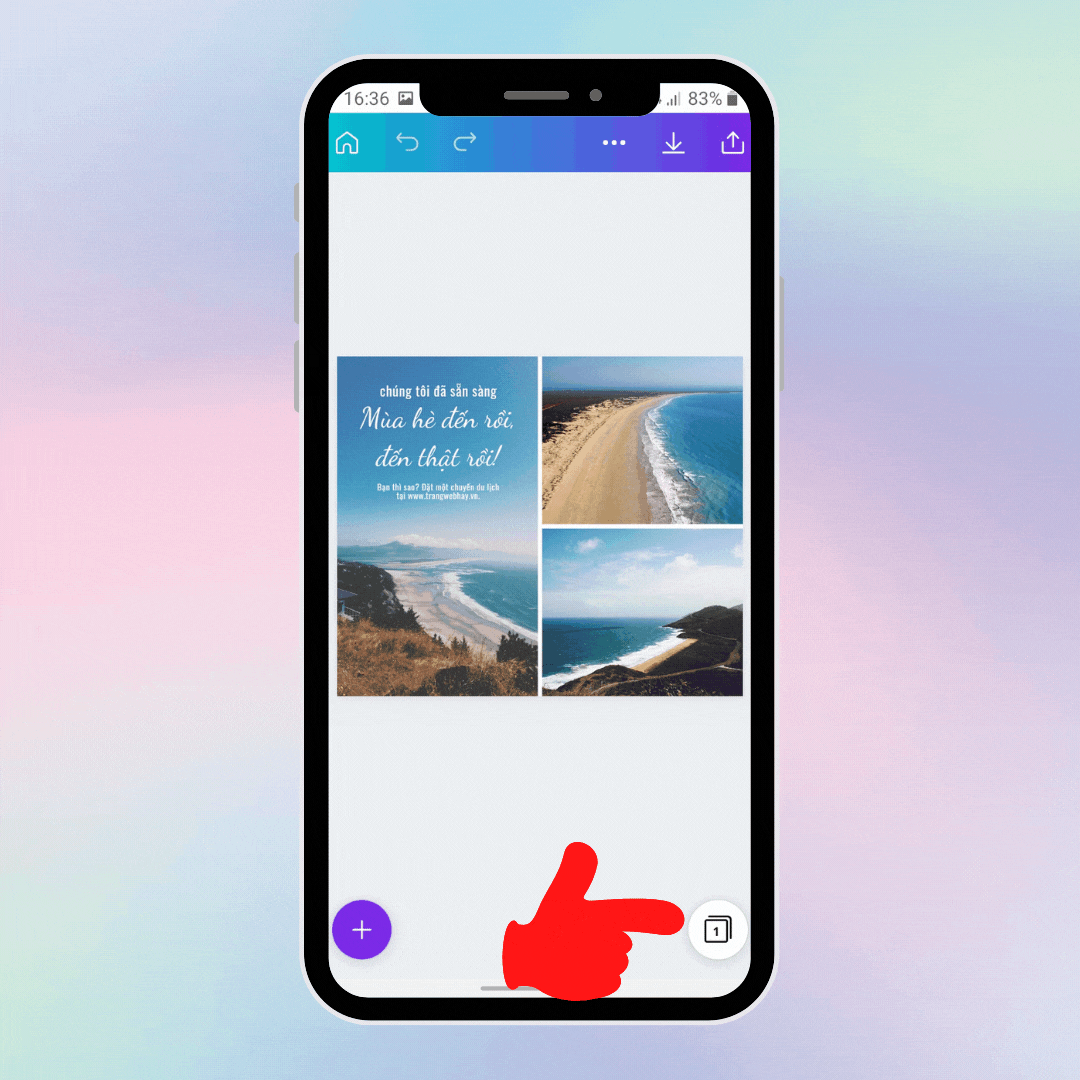Mục lục
Canva là gì?
Canva là một công cụ thiết kế online miễn phí được thành lập vào năm 2013 bởi Melanie Perkins, Úc. Công cụ này cho phép người dùng sử dụng miễn phí trên cả máy tính và điện thoại vô cùng tiện lợi. Người dùng có thể thoải mái chỉnh sửa hình ảnh, video bằng những công cụ đơn giản giúp quá trình thiết kế trở nên nhanh chóng hơn.
Hơn nữa, công cụ sở hữu một kho tàng template (mẫu có sẵn) rất đa dạng và phong phú, vì vậy ngay cả khi người không giỏi về thiết kế cũng có thể sử dụng một cách dễ dàng. Đặc biệt, Canva còn có tính năng lưu tự động và lưu lại những mẫu mà bạn đã thiết kế giúp bạn xem lại những thiết kế trước đó của mình.
Canva Pro là gì? Bạn sẽ được gì khi sử dụng Canva Pro
Canva Pro là một phiên bản trả phí của công cụ thiết kế Canva. Khi nâng cấp sử dụng phiên bản này, người dùng sẽ được sử dụng các tính năng đặc biệt và tiện ích hơn như xoá nền hình ảnh, đổi kích cỡ của bản thiết kế, hơn 420,000 template (mẫu có sẵn), có thể tải thêm font chữ,… Đặc biệt, bạn có thể sử dụng thử phiên bản Canva Pro trong 30 ngày miễn phí trước khi quyết định mua phiên bản này.
Các tính năng nổi trội của Canva
- Đa dạng các mẫu thiết kế có sẵn giúp việc thiết kế của bạn trở nên nhanh chóng hơn.
- Bạn có thể thiết kế hình ảnh, thư mời, video, gif, bài thuyết trình,… trên công cụ Canva.
- Canva cung cấp hơn 100 loại thiết kế như mẫu thiết kế cho mạng xã hội, cá nhân, doanh nghiệp, giáo dục,…
- Hơn nữa, công cụ còn cho phép bạn 5GB lưu trữ trên đáp mây đối với phiên bản Canva miễn phí và 100GB đối với phiên bản Canva Pro.
- Người dùng có thể chia sẻ thiết kế của mình cho bạn bè cùng xem và chỉnh sửa.
- Ngoài ra, bạn cũng có thể chia sẻ thiết kế của mình lên mạng xã hội như Facebook, Instagram,…

Hướng dẫn sử dụng Canva design hình ảnh trên máy tính
Bước 1: Đầu tiên, bạn vào website Canva tại đây và nhấn “Đăng nhập”.

Bước 2: Sau đó, nhấn vào 1 trong 3 tài khoản bạn muốn sử dụng để đăng nhập tài khoản Canva. Trong bài viết này, mình sẽ chọn “Đăng nhập bằng Google”.
Bước 3: Tiếp theo, chọn tài khoản Google mà bạn muốn đăng nhập để sử dụng công cụ Canva.
Bước 4: Để lựa chọn mẫu thiết kể cho bài đăng Facebook, bạn nhấn “Mẫu” và sau đó click vào mục “Bài đăng Facebook” như hình dưới đây.

Bước 5: Những mẫu về bài đăng Facebook sẽ hiện ra, bạn chọn mẫu theo nhu cầu của mình. Nếu đang sử dụng phiên bản Canva miễn phí, bạn chỉ được sử dụng những mẫu miễn phí. Khi bạn nâng cấp phiên bản Canva Pro thì sẽ được sử dụng hết các mẫu bao gồm trả phí và miễn phí.
Bạn cũng có thể tự tạo thiết kế riêng cho mình bằng cách chọn mục “Tạo Bài đăng Facebook trống”.

Bước 6: Sau khi chọn mẫu xong, bạn nhấn “Tuỳ chỉnh mẫu này” để bắt đầu thiết kế.

Bước 7: Đây là giao diện website của công cụ Canva. Những công cụ để sử dụng thiết kế như:
- Thành phần: cung cấp cho bạn những thành phần như khung, đường nét,… và còn có thể tìm kiếm theo từ khoá mà bạn mong muốn.
- Nội dung: bạn có thể tải những hình ảnh, video,… từ máy tính.
- Văn bản: cung cấp đa dạng các loại font chữ.
- Thêm: cung cấp thêm cho bạn những công cụ khác như hình ảnh, kiểu màu, nền,…

Bước 8: Để tải thiết kế về máy tính, bạn nhấn vào biểu tượng tải xuống như hình dưới đây, sau đó chọn loại tệp (PNG, JPG, PDF, Video MP4, GIF) và nhấn “Tải xuống”.
Bước 9: Để chia sẻ thiết kế lên mạng xã hội, nhấn vào biểu tượng dấu ba chấm và chọn kênh mà bạn muốn chia sẻ.
Cách sử dụng Canva trên điện thoại
Bước 1: Đầu tiên, bạn tải ứng dụng Canva về điện thoại tại đây. Sau đó, chọn “Mở” để sử dụng ứng dụng. Bạn đăng nhập bằng tài khoản Google của mình.
Bước 2: Màn hình chính của ứng dụng sẽ hiện lên những mẫu thiết kế có sẵn, bạn chọn mẫu thiết kế theo nhu cầu của mình.
Bước 3: Đây là giao diện thiết kế của Canva trên điện thoại, nhấn chọn biểu tượng dấu cộng như hình dưới đây để lựa chọn sử dụng các công cụ thiết kế như Thành phần, Nội dung, Văn bản,…
Bước 4: Để lưu hình ảnh về điện thoại, bạn nhấn vào biểu tượng xuất ảnh như hình dưới đây, sau đó chọn “Lưu dưới dạng…”.
Bước 5: Tiếp đến, bạn chọn loại tệp và nhấn “Tải xuống” là đã tải hình ảnh đã thiết kế về điện thoại thành công.
Bước 6: Để chia sẻ hình ảnh lên mạng xã hội, bạn chọn biểu tượng xuất ảnh như hình dưới và chọn mạng xã hội mà bạn muốn chia sẻ.
Bước 7: Tiếp theo, nhấn vào biểu tượng nhân bản như hình dưới đây để tuỳ chỉnh về hình ảnh như nhân bản, thêm trang, xoá trang,…
Tạm kết
Như vậy, bài viết trên đây đã hướng dẫn bạn cách sử dụng công cụ Canva để thiết kế hình ảnh, video một cách cơ bản và dễ dàng nhất. Chúc bạn thành công.